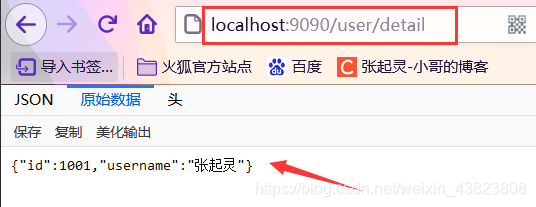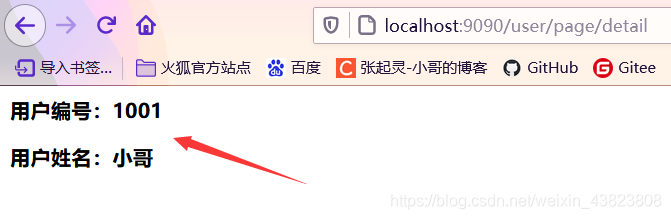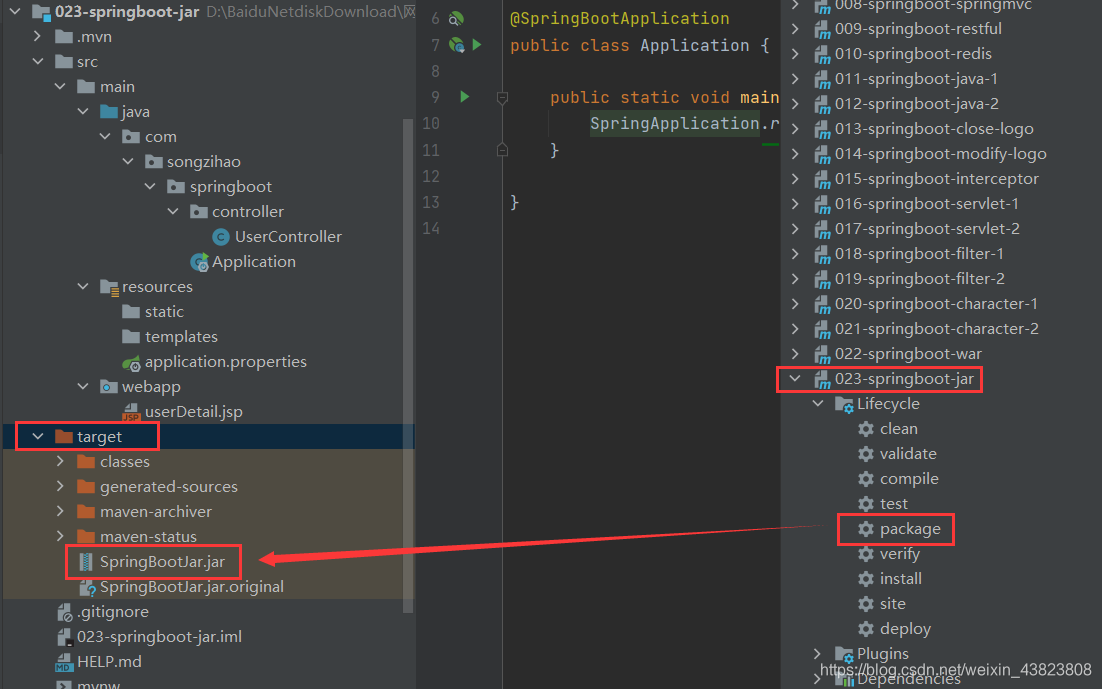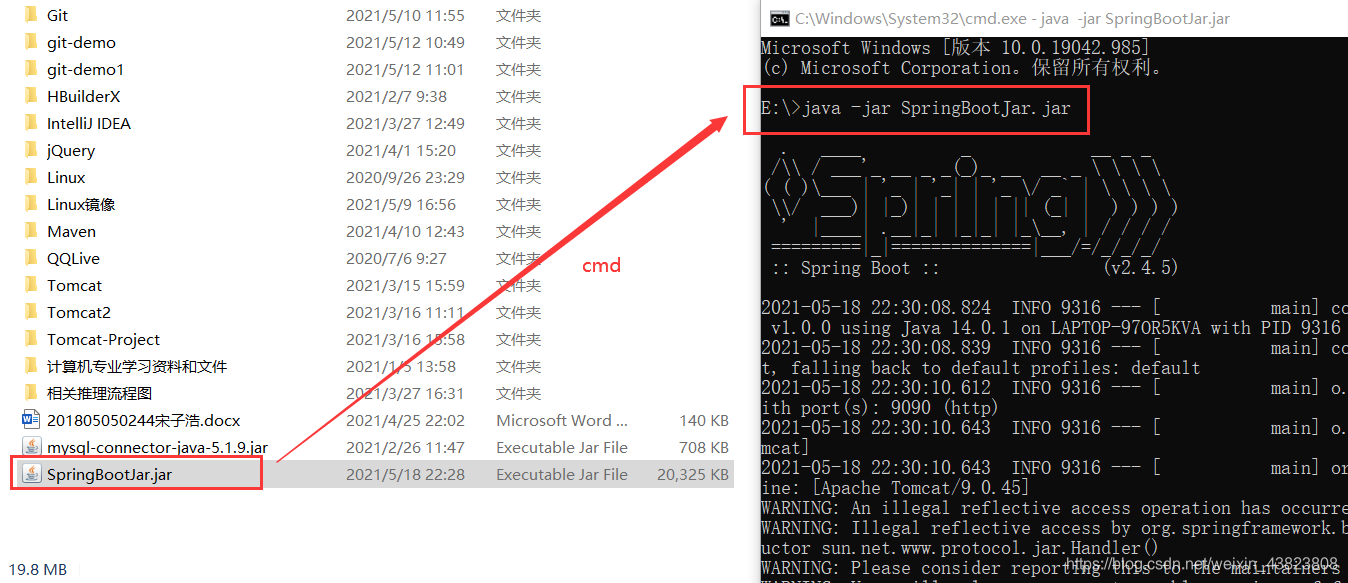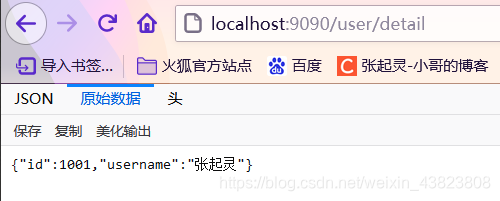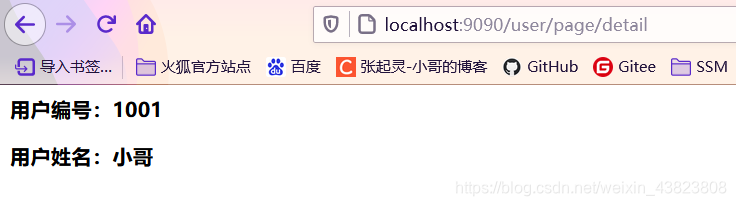1.详细步骤
首先在pom.xml文件中做一些修改:
1. 之前打war包需要修改打包方式,这次不需要了,因为默认就是 jar 包
2. 指定最终打成jar包的名称
3. 手动指定 resources 文件夹编译打包的路径
4. 添加SpringBoot内嵌Tomcat解析jsp的依赖(仅仅是为这个实例而添加)
<?xml version="1.0" encoding="UTF-8"?> <project xmlns="http://maven.apache.org/POM/4.0.0" xmlns:xsi="http://www.w3.org/2001/XMLSchema-instance" xsi:schemaLocation="http://maven.apache.org/POM/4.0.0 https://maven.apache.org/xsd/maven-4.0.0.xsd"> <modelVersion>4.0.0</modelVersion> <parent> <groupId>org.springframework.boot</groupId> <artifactId>spring-boot-starter-parent</artifactId> <version>2.4.5</version> <relativePath/> <!-- lookup parent from repository --> </parent> <groupId>com.songzihao.springboot</groupId> <artifactId>023-springboot-jar</artifactId> <version>1.0.0</version> <properties> <java.version>11</java.version> </properties> <dependencies> <dependency> <groupId>org.apache.tomcat.embed</groupId> <artifactId>tomcat-embed-jasper</artifactId> </dependency> <dependency> <groupId>org.springframework.boot</groupId> <artifactId>spring-boot-starter-web</artifactId> </dependency> </dependencies> <build> <finalName>SpringBootJar</finalName> <resources> <resource> <directory>src/main/webapp</directory> <targetPath>META-INF/resources</targetPath> <includes> <include>*.*</include> </includes> </resource> <resource> <directory>src/main/resources</directory> <includes> <include>**/*.*</include> </includes> </resource> </resources> <plugins> <plugin> <groupId>org.springframework.boot</groupId> <artifactId>spring-boot-maven-plugin</artifactId> <version>1.4.2.RELEASE</version> </plugin> </plugins> </build> </project>
之后写一个控制层,UserController
package com.songzihao.springboot.controller; import org.springframework.stereotype.Controller; import org.springframework.ui.Model; import org.springframework.web.bind.annotation.RequestMapping; import org.springframework.web.bind.annotation.ResponseBody; import java.util.HashMap; import java.util.Map; /** * */ @Controller public class UserController { @RequestMapping(value = "/user/detail") public @ResponseBody Object userDetail() { Map<String,Object> map=new HashMap<>(); map.put("id",1001); map.put("username","张起灵"); return map; } @RequestMapping(value = "/user/page/detail") public String userPageDetail(Model model) { model.addAttribute("id",1001); model.addAttribute("username","小哥"); return "userDetail"; } }
在核心配置文件中,配置内嵌Tomcat的端口号、上下文根,以及视图解析器。
server.port=9090 server.servlet.context-path=/ spring.mvc.view.prefix=/ spring.mvc.view.suffix=.jsp
然后写一个控制层中对应的jsp页面,用做模拟测试。
<%@ page contentType="text/html;charset=utf-8" language="java" %> <html> <head> <title>$</title> </head> <body> <h3>用户编号:${id}</h3> <h3>用户姓名:${username}</h3> </body> </html>
最后是SpringBoot项目的入口类。
package com.songzihao.springboot; import org.springframework.boot.SpringApplication; import org.springframework.boot.autoconfigure.SpringBootApplication; @SpringBootApplication public class Application { public static void main(String[] args) { SpringApplication.run(Application.class, args); } }
1.1 在IDEA中启动测试
1.2 将项目打包部署之后,再次启动测试
之前打war包之后,我们需要将生成的这个 .war 文件放到Tomcat的 webapps 目录下。
而这次打的是jar包,生成的是一个.jar 文件,这个文件我们随便放在任意一个目录下都可以。
将这个 SpringBootJar.jar 拷贝在指定的目录下,并且在当前目录下,输入cmd,进行命令行窗口。
之后输入命令:java -jar SpringBootJar.jar ,启动!!!
1.3 关于SpringBoot项目打jar包之后,Tomcat的端口号和上下文根的变化
之前打war包的时候,将项目部署在Tomcat之后,我们核心配置文件中的Tomcat端口号、上下文根就都失效了,要以本地Tomcat为准。
而这次打的是jar包,因为这里并未部署到本地Tomcat,而是说,我们使用的仍然是SpringBoot框架为我们提供的内嵌Tomcat,所以这个时候起作用的就应该是application.properties 这个核心配置文件中声明的端口号和上下文根了!!!